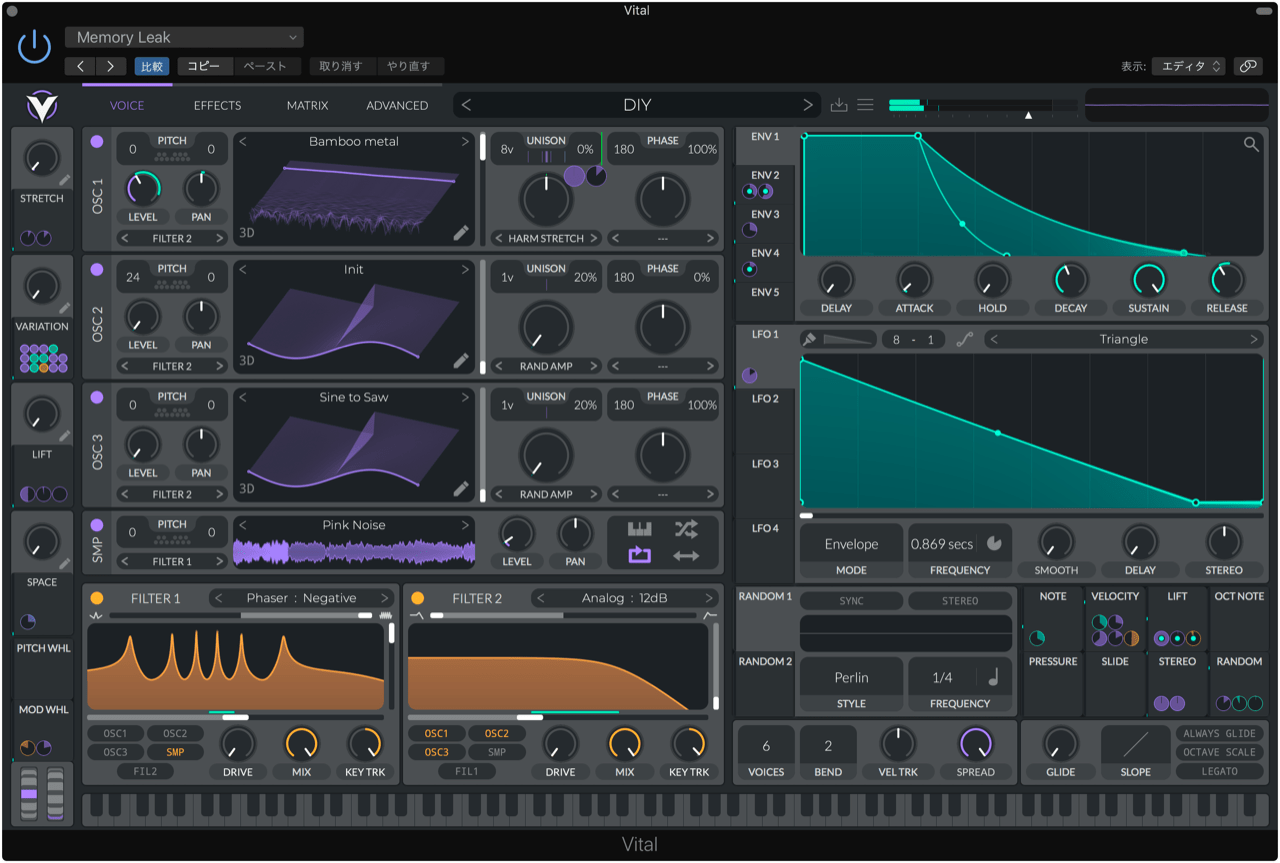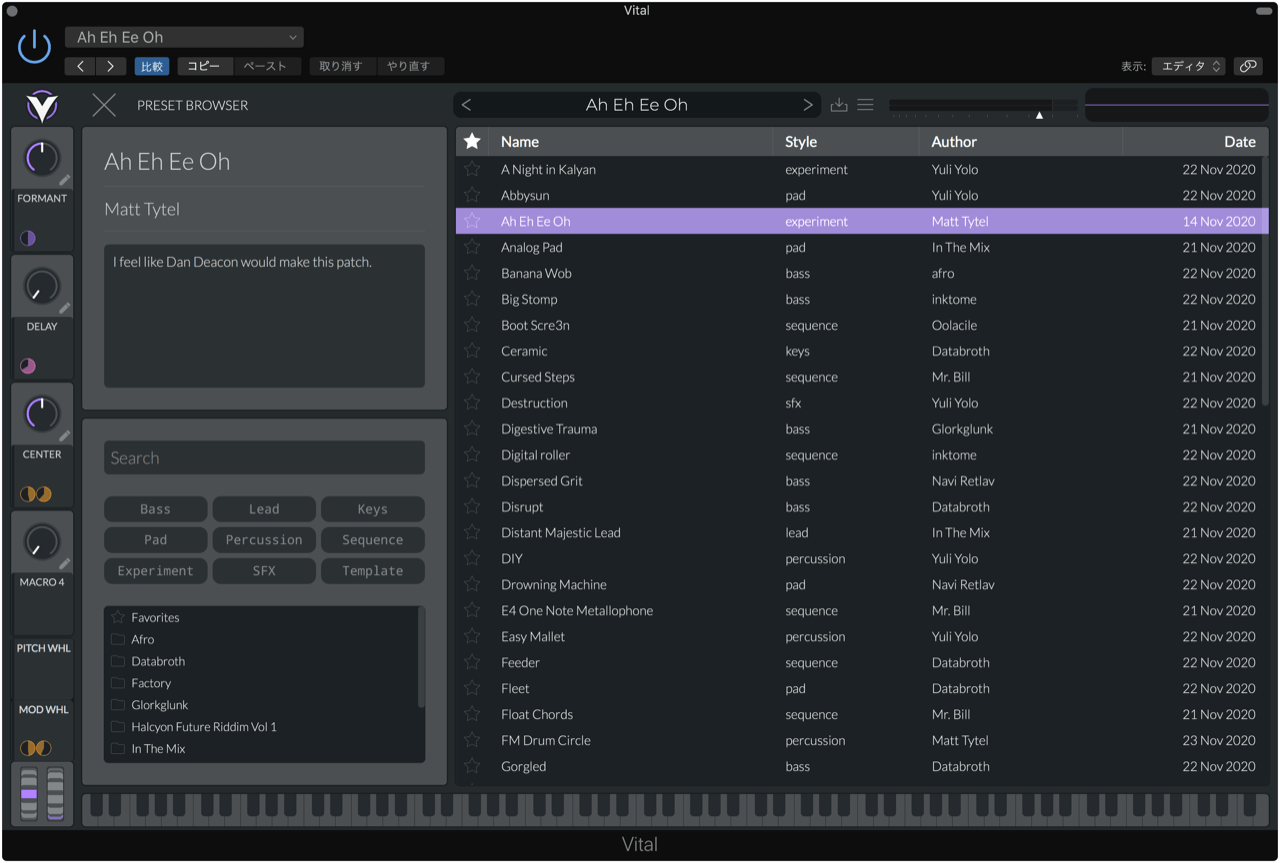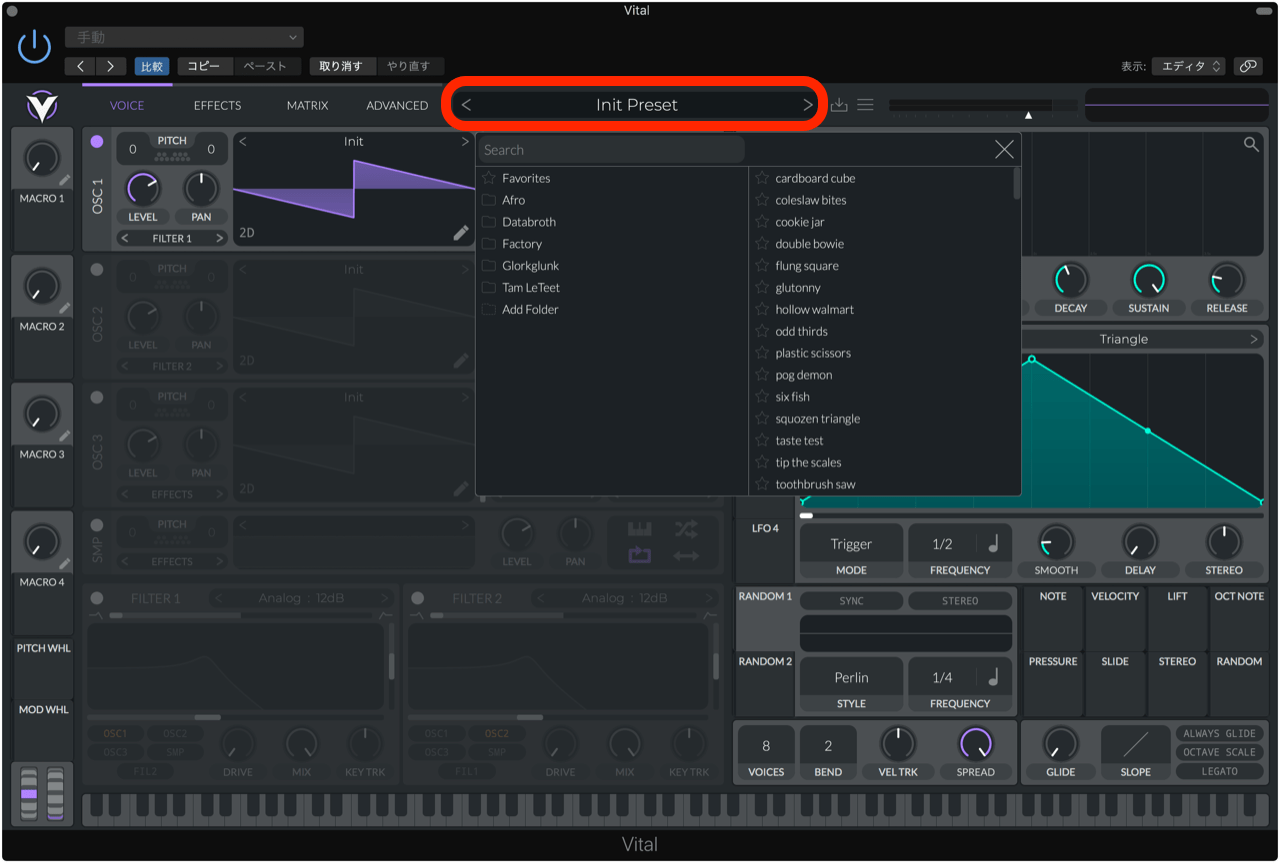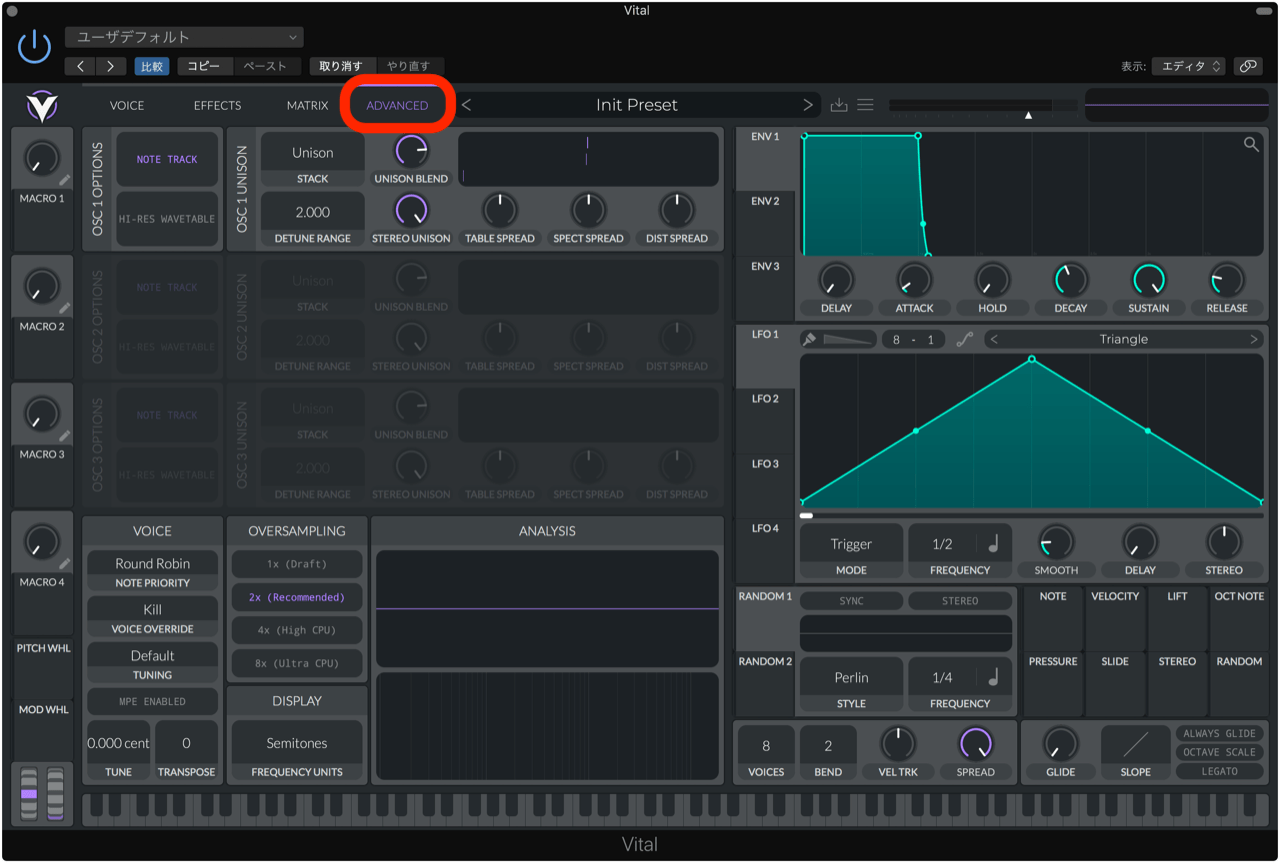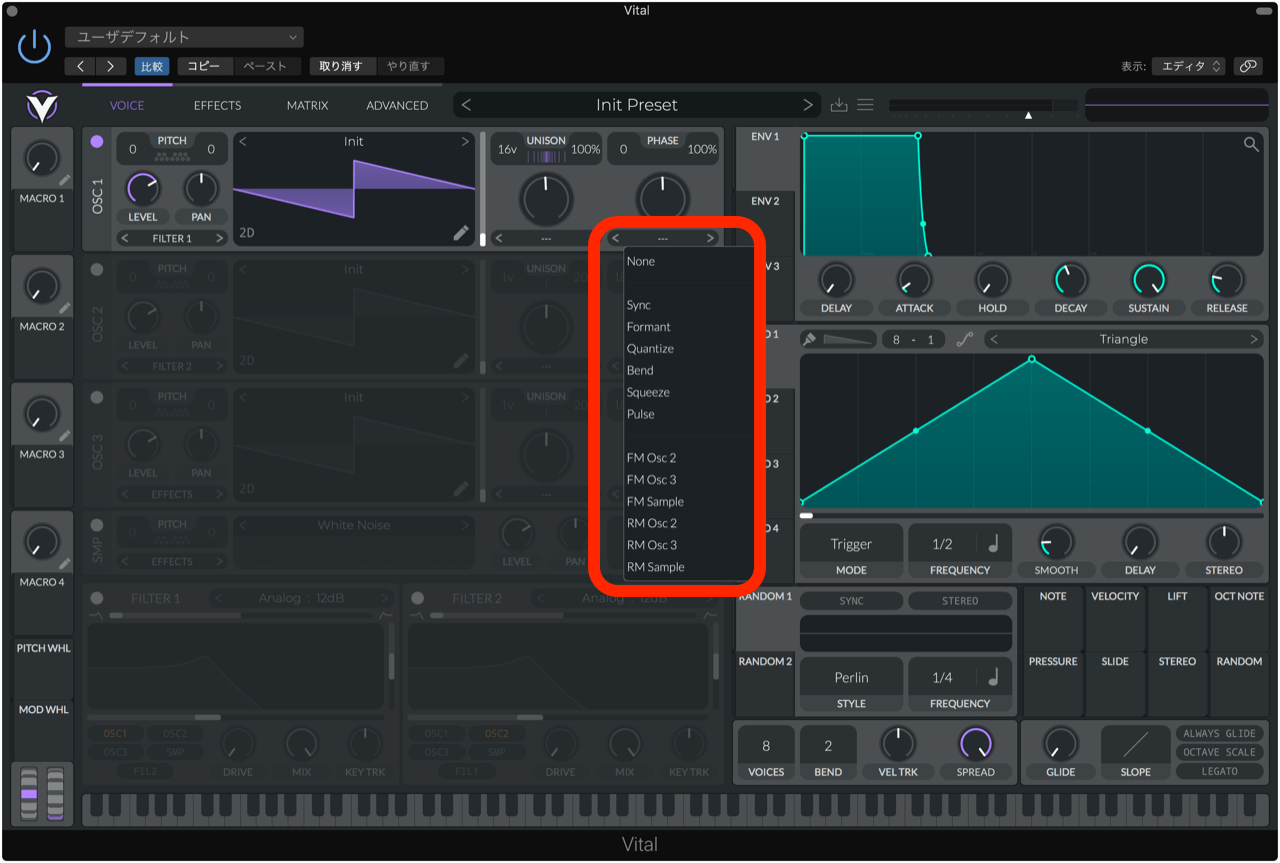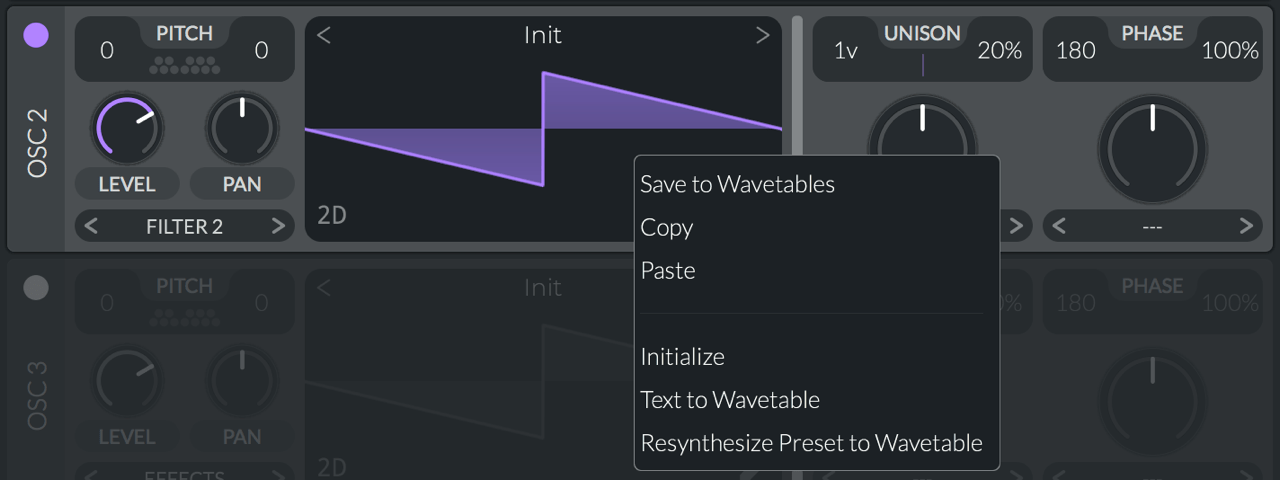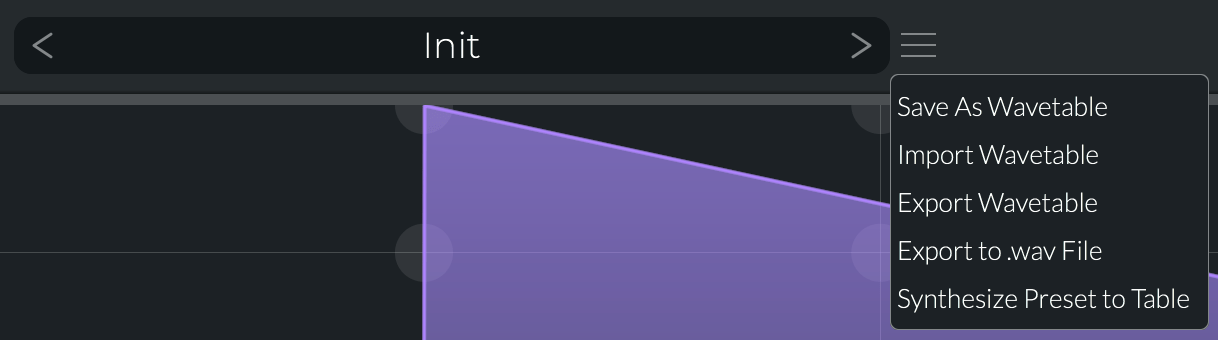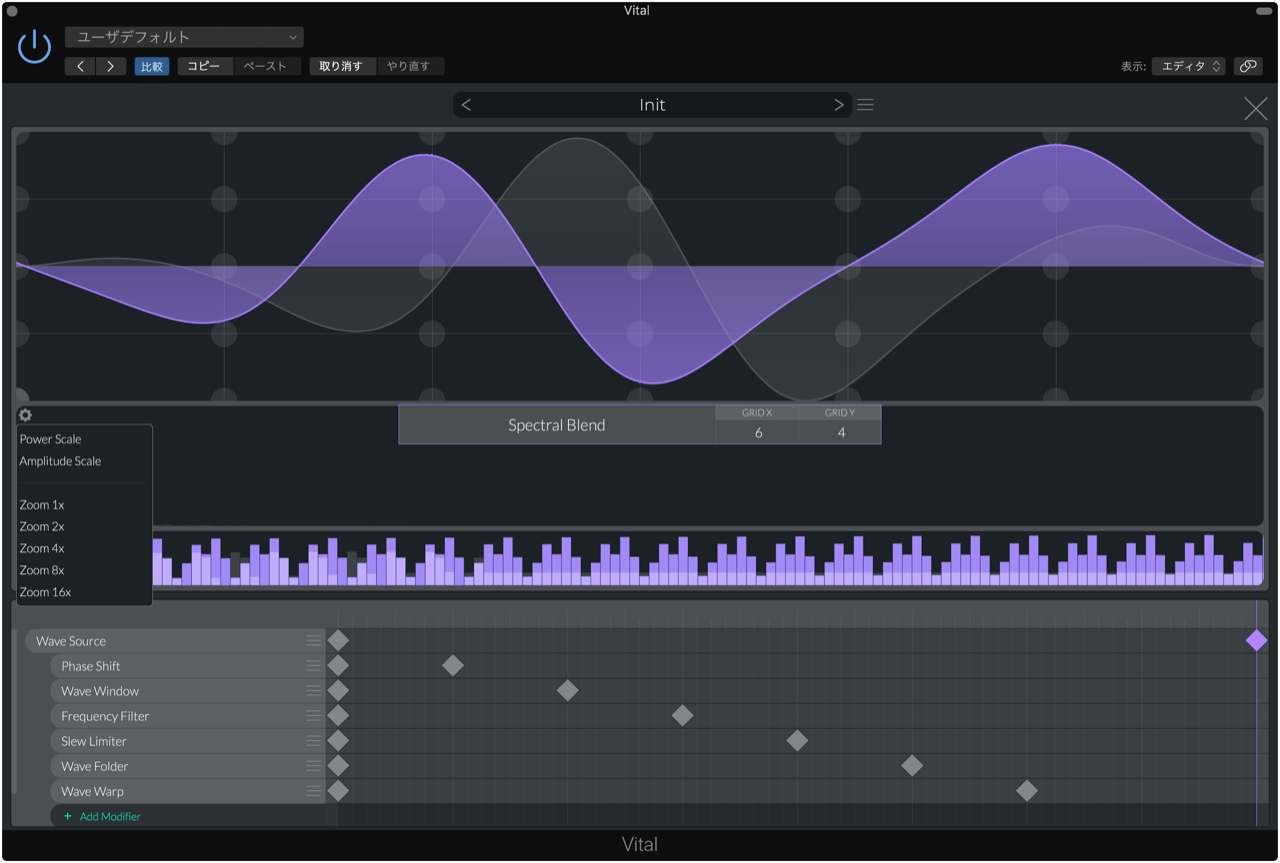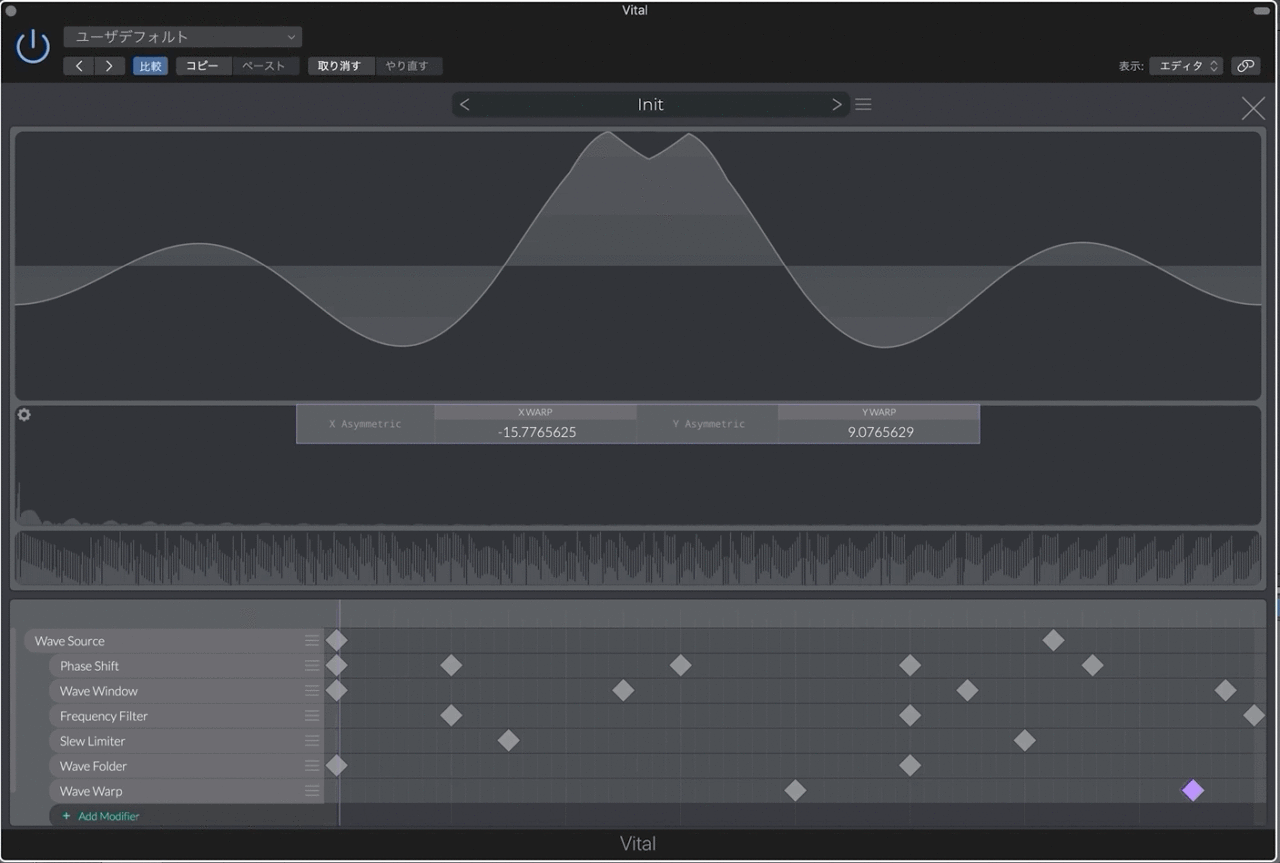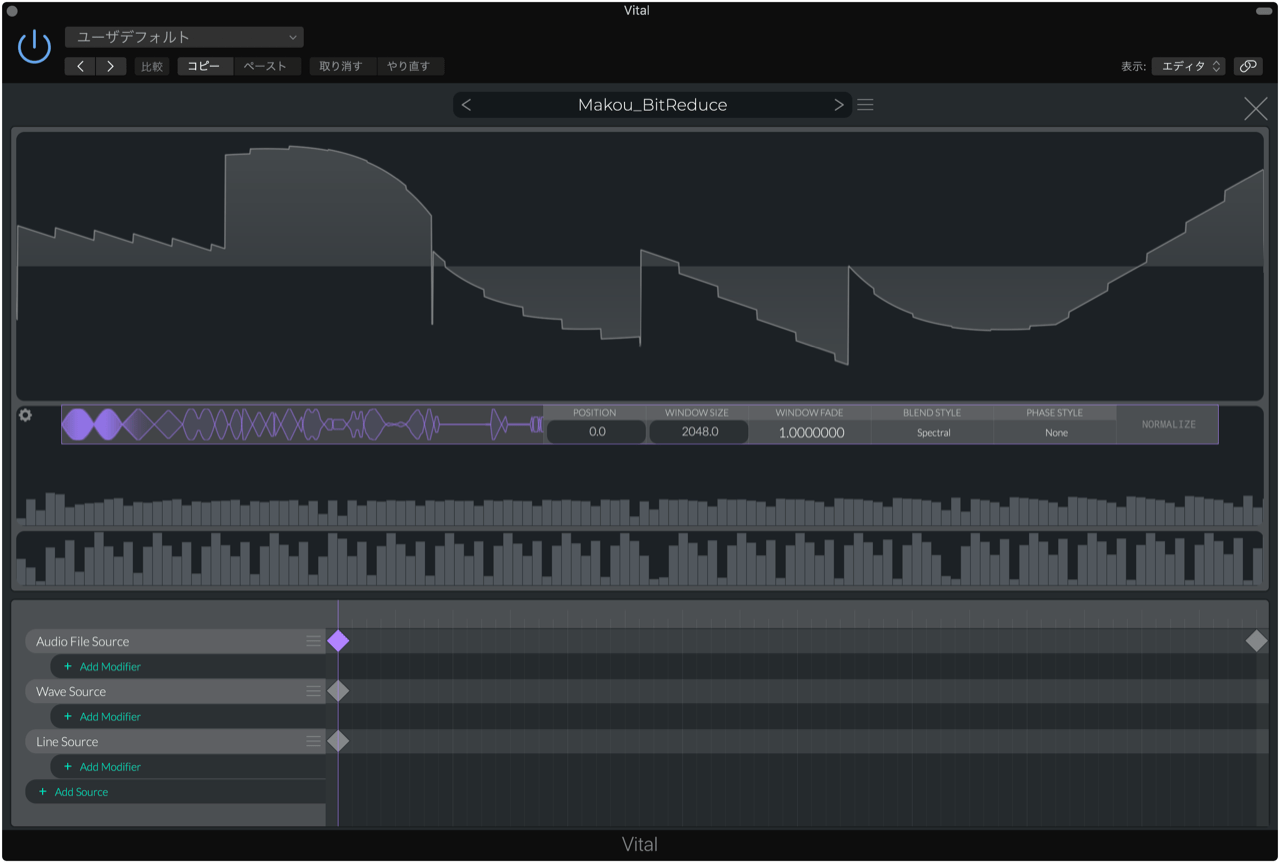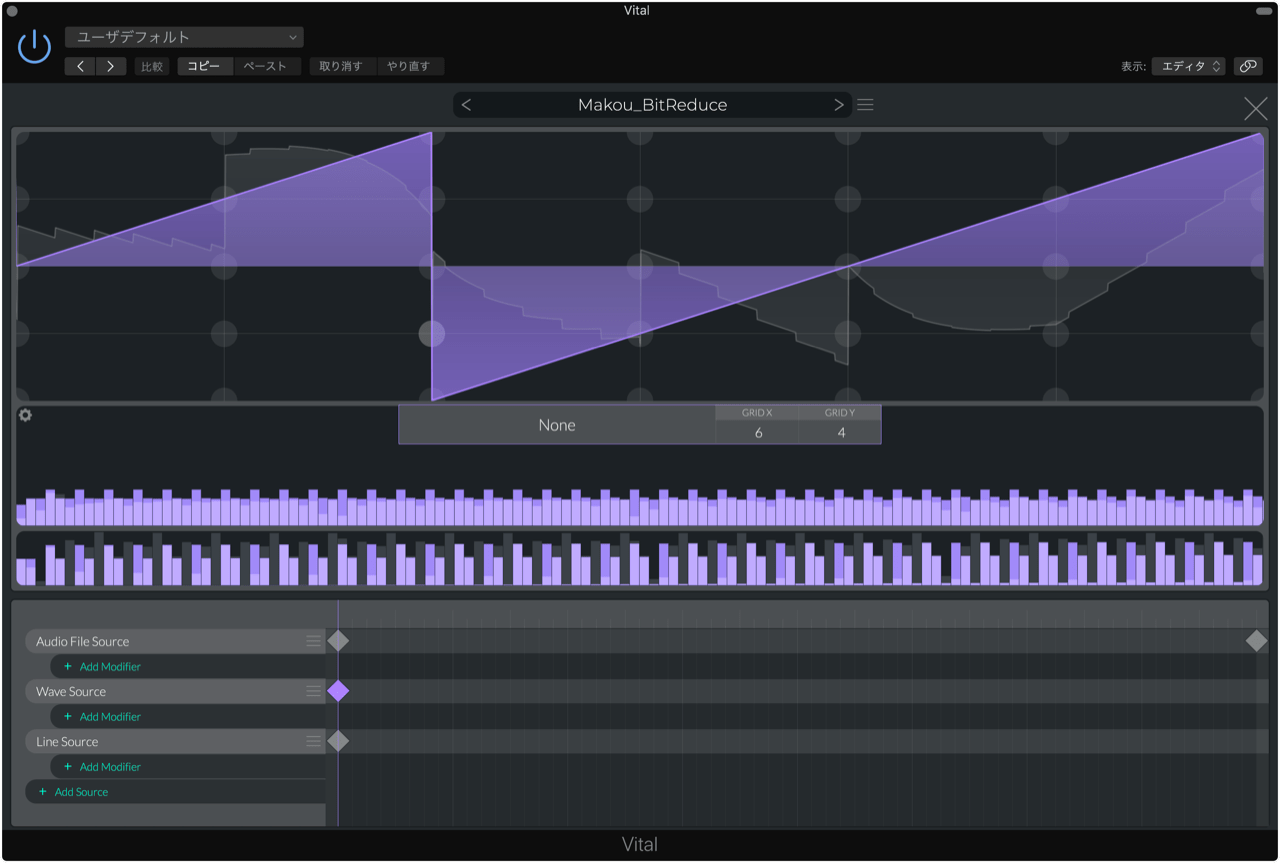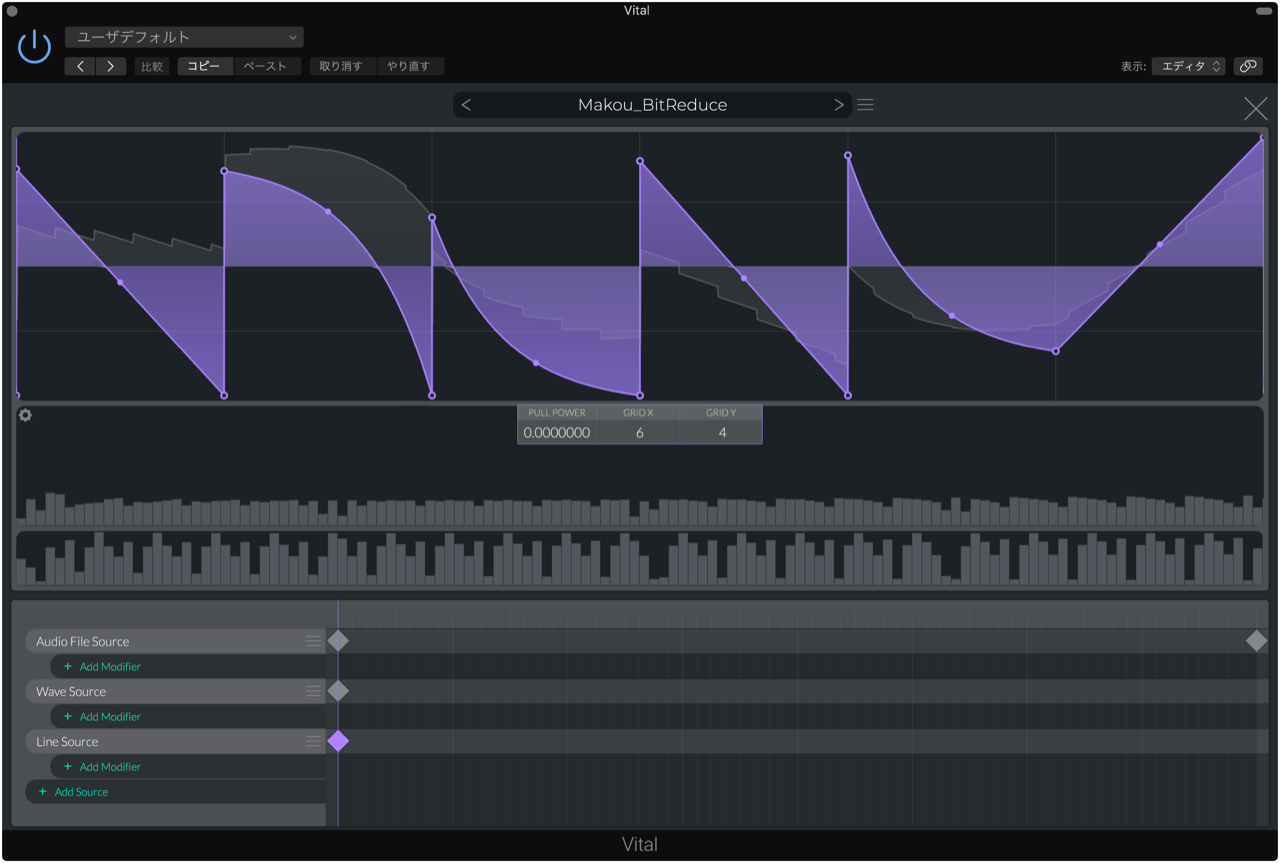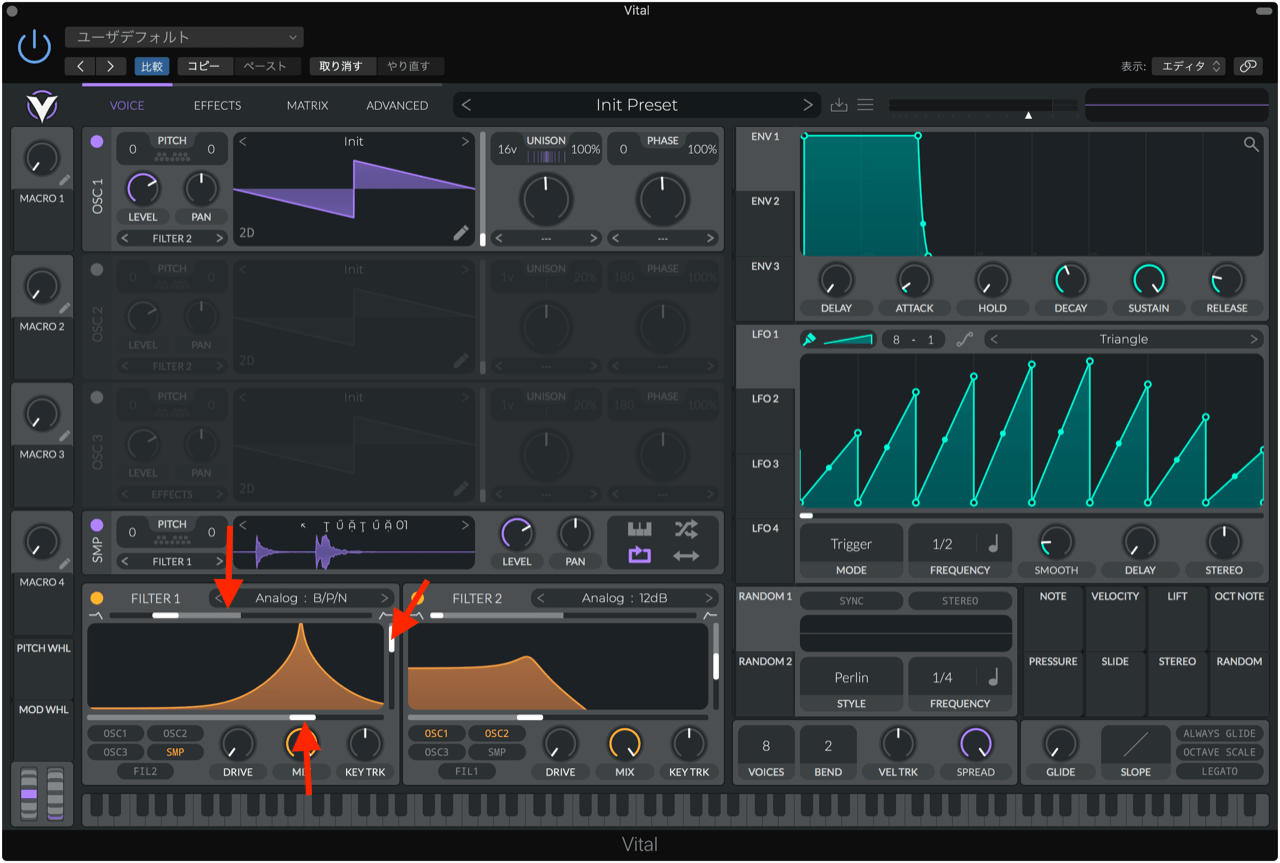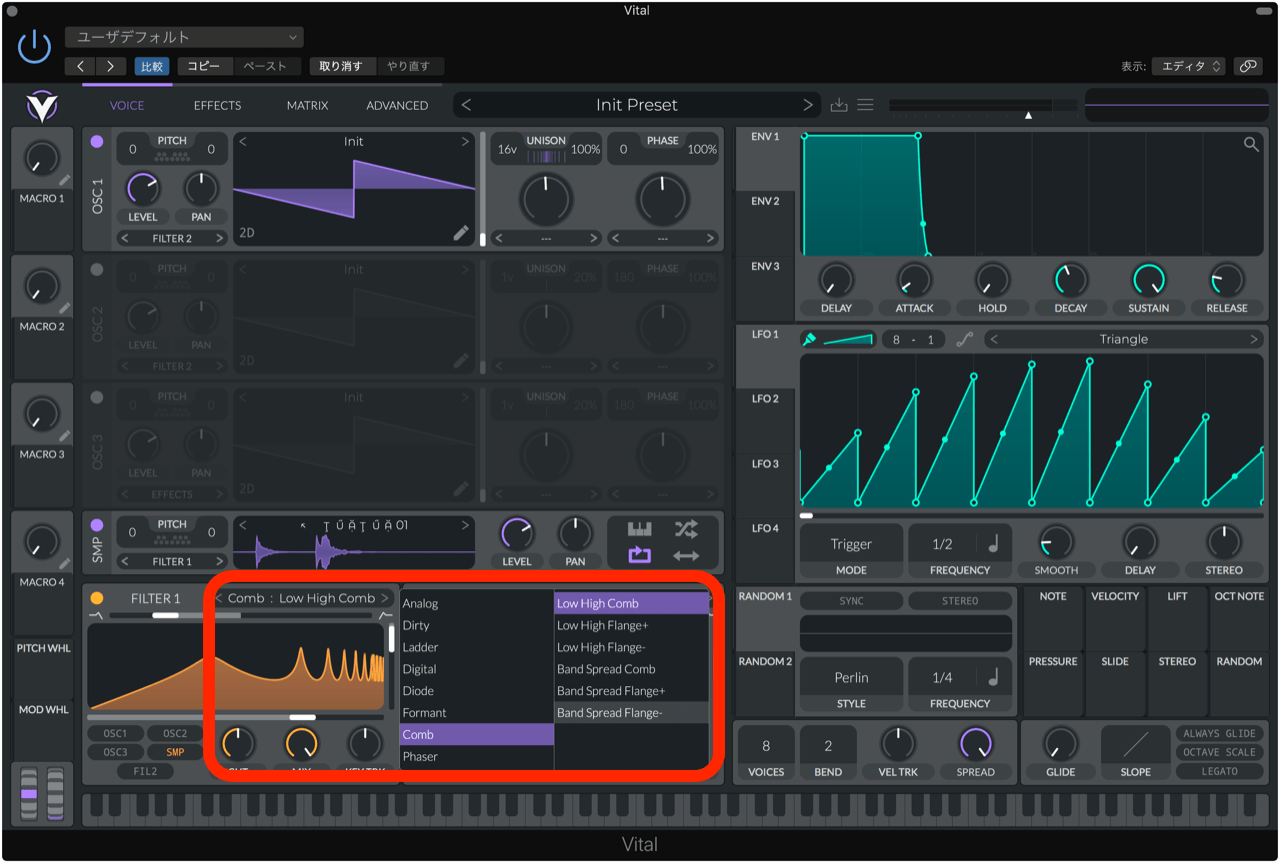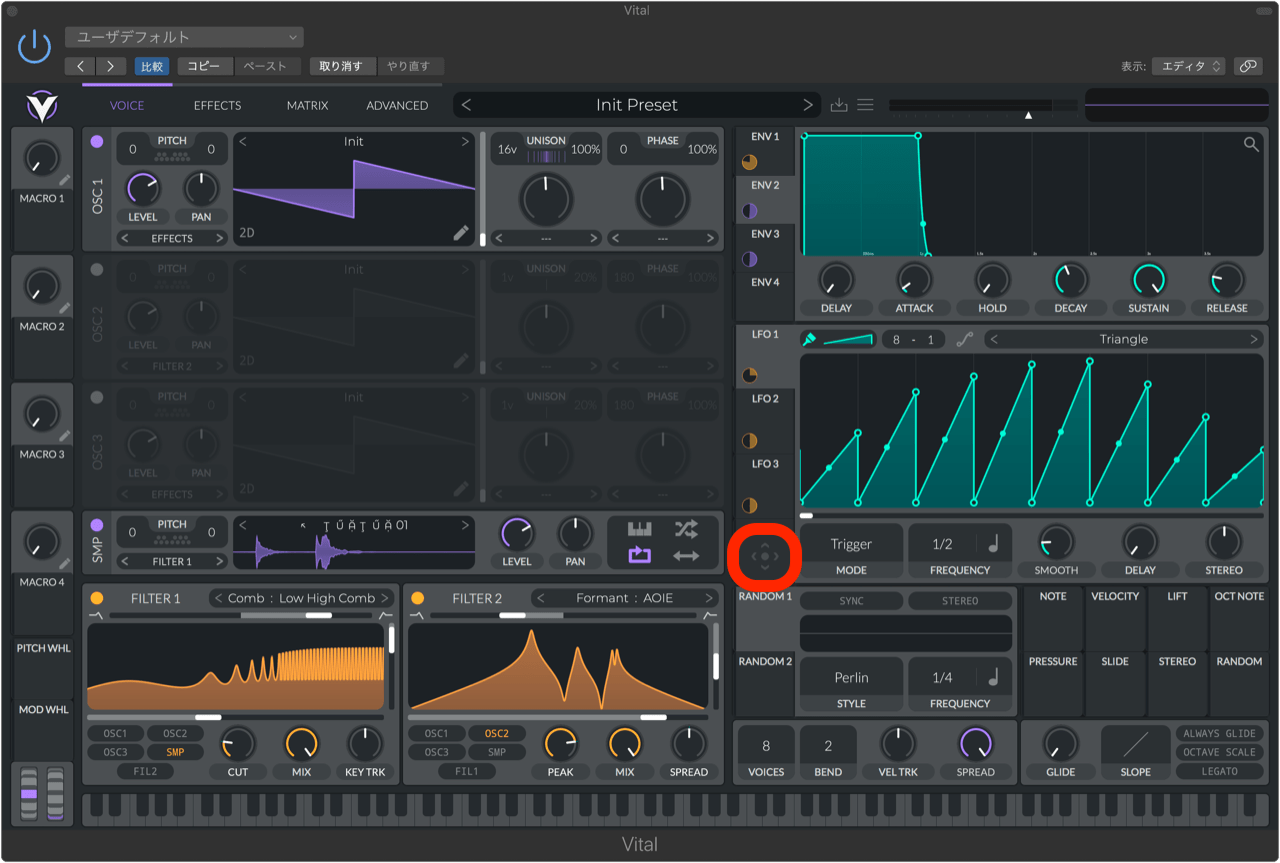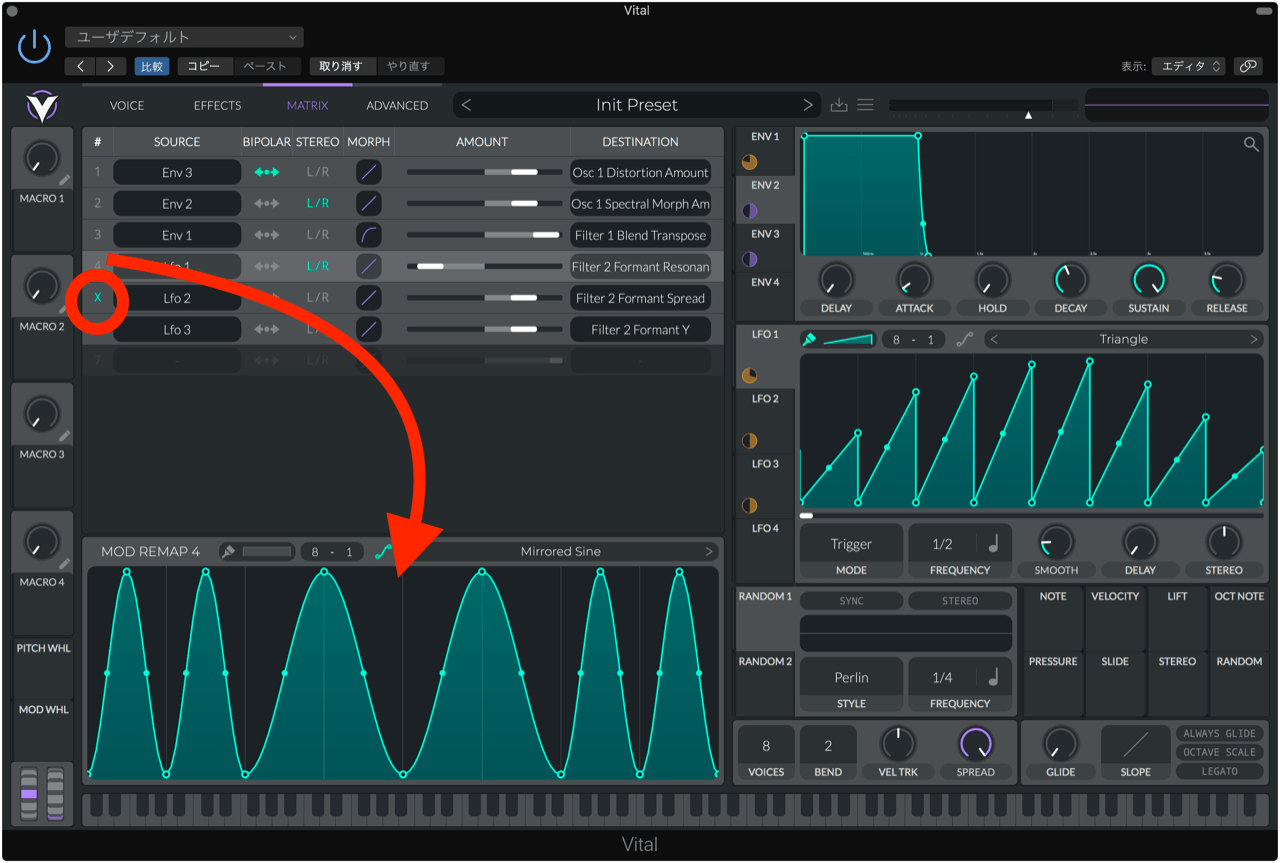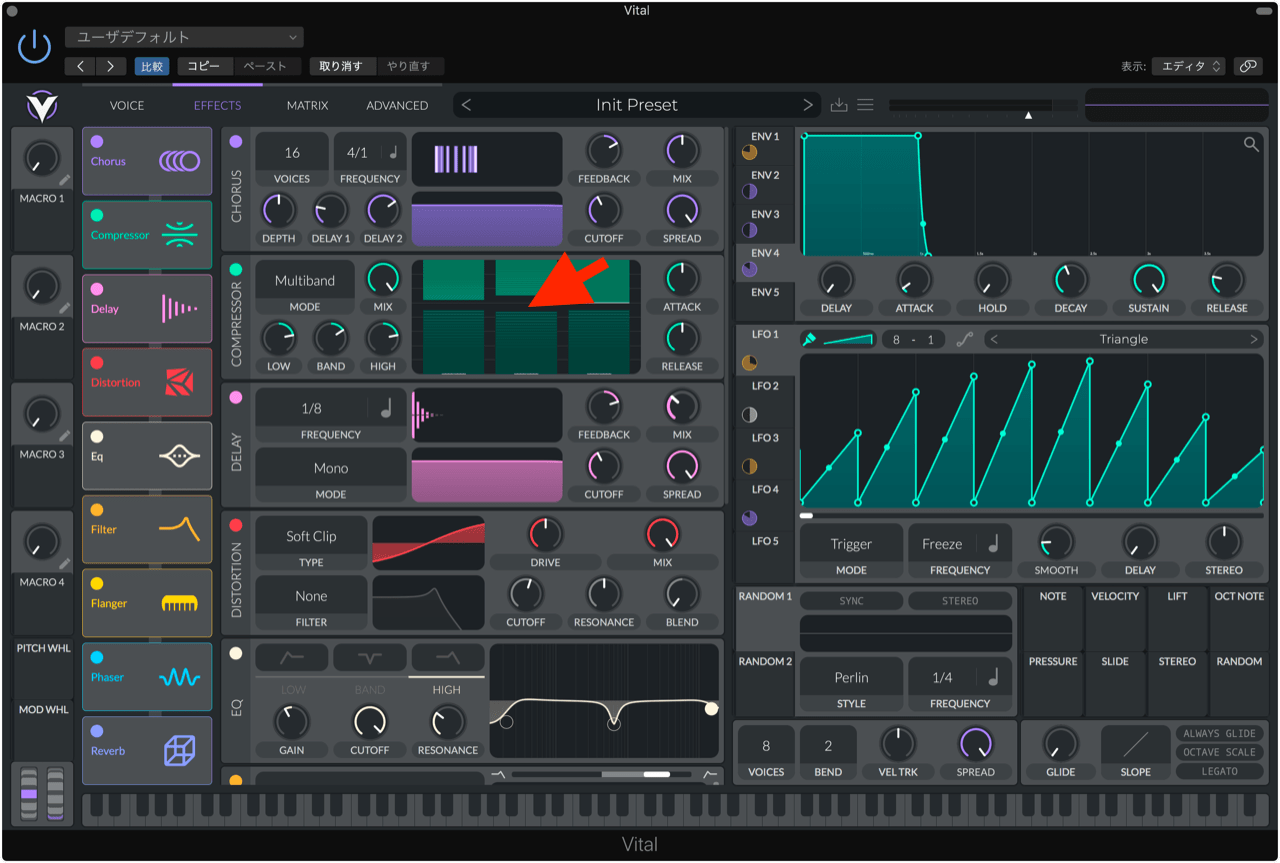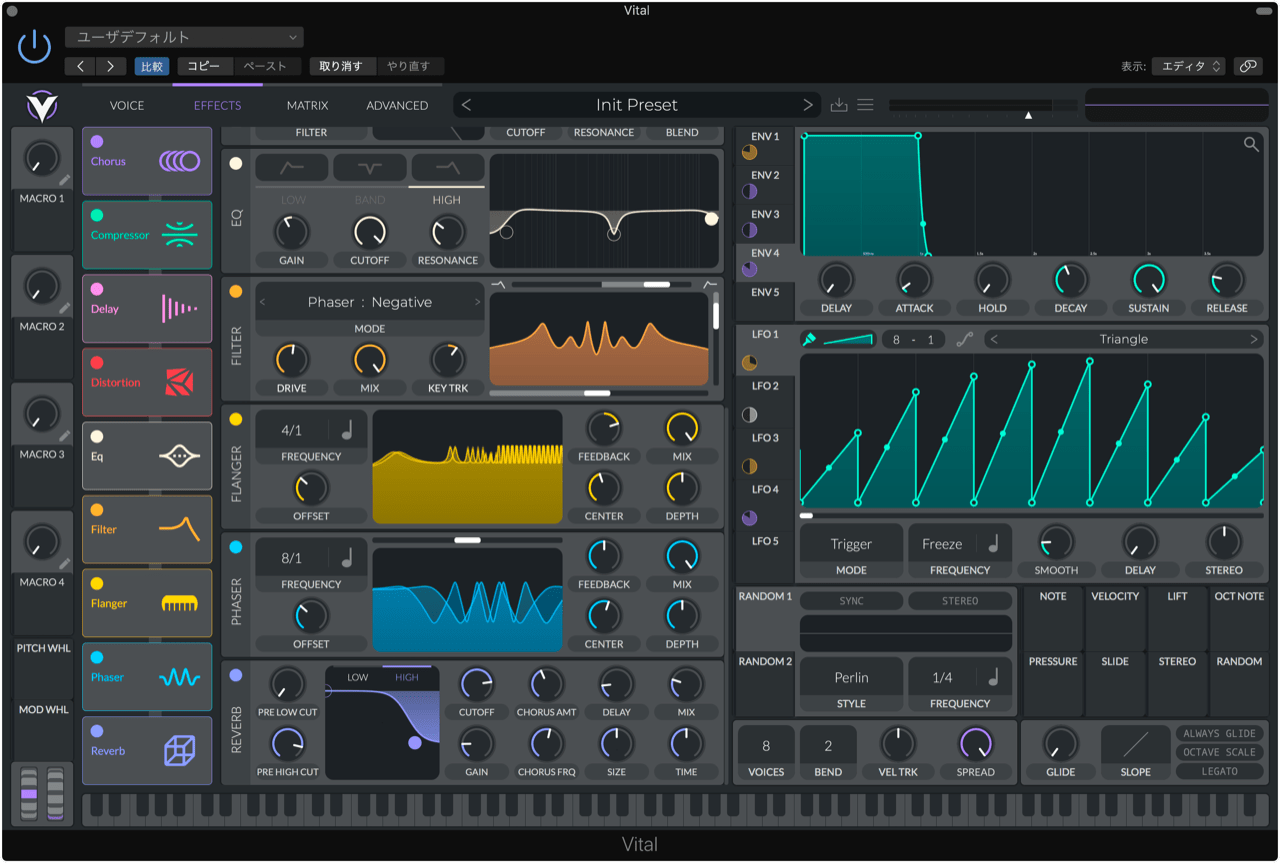導入したのに触る時間が充分なく、やっと昨晩イジって Vital のポテンシャルすげえなと感じました。
Massiveの音のインパクト、Serumの操作性、Icarusの軽さ、UVI Falconの再生精度、Reason Studio Europeのバリエーション、Massive Xの未来性、Wavetable (Ableton Live純正)のシンプルさといった各ソフトの秀でたところがひとまとめになっている印象を受けました。Vitalがあれば他のWavetableシンセが不要になりそう。
あ、スタンドアローンで立ち上がるのもいい。
音を鳴らすまでに触る場所を順に、なるべく短くまとめます。
Vital プリセット
音色名をクリックしてプリセット音色のリストを表示します(脱出時には再び音色名をクリック)。購入時のプランによりますがDiscordで共有された音色プログラムがここにリストアップされていると思われます。音色数が示されるといいんですけどね。
Macではプリセットデータや波形データはミュージックフォルダのVital内に保存されているようです。
起動時のデフォルトはプリセットリストに見当たらないので、必要な人は別途保存しておくほうがいいかもしれません(Logicの場合はプラグインメニューのデフォルトとして保存)。
- 右上のインジケーター部をクリックすることで波形表示とスペアナ表示とが切り替えられるとのこと。
- Vitalのウィンドウをいったん最小化OR閉じてから開き直すと、Vital内に表示されているあらゆるフォルダが下層まで表示できるようになるとのこと。
オシレーター群
即戦力なWavetableが厳選されているので、Vital内のWavetableを選んで適当にEGかLFOをつなぐだけで音色として充分な感じ。
表示状態は2D, 3D, SPの3種。
Indexはウィンドウ内またはウィンドウすぐ右のフェーダーをドラッグ。
ユニゾンは16までで、UNISONの字の右側はそのレンジ、中央部のインジケーターを上下ドラッグでバラつきの偏りを調整可能(この類の目立たない調整要素がVitalには多いようなのでうっかり触らないようにも注意したい)。
ユニゾンの右にあるのがフェーズ(開始位相)と、そのランダマイズ、つまり発音するたびにどのくらいPhaseをバラつかせるか。Serumにも備わってます。
ユニゾンの下が、REAKTOR RAZORにあるようなハーモニックシフトで、FX的な音を作るには非常に重宝。
その右がWARP/SKEW。多くのWavetableシンセがWARPのバリエーションを重視する中、Vitalは波形の時点で優れてるので使わなくてもよさそう。FMやRMは他のオシレーターと掛け合わせるためのもの。
ユニゾンを細かくカスタマイズするなら、上部のADVANCEDで各オシレーターごとに設定できます。パラメーターがビジュアライズされてるので理解しやすい。
ノイズ(SMP)オシレーターは登録波形が少ないですね。SerumのフォルダやSektorのフォルダ(あれば)でも追加しておきましょう。
カスタムで用意するなら、散らかりやすいので上記Vitalのプリセットフォルダ直下など自分なりに決めたほうがいいと思います。日本語は文字化けします。
Wavetable編集
データの追加はSerumと同様にオシレーターのウィンドウにWaveファイルをドラッグする手法が可能で、Wavetable, Vocoder, Pitch Spliceの3種類の解析アルゴリズムから選べます。
Text to Wavetable(TTWT)は非常に面白いですね。一般的な波形編集ソフトやソフトウェアエフェクトでは出せない異世界感が出せるので、この仕組みだけでもスピンアウトしてほしい。
読込と保存
ドラッグドロップによる波形のインポートも面白いのですが。
紙芝居のように波形を書いていくSerumやIcarusのような方式と違って、キーフレームを設定し、キーフレーム間を幾つかの指標で変形させていく方式と捉えたほうが理解しやすそう。Wavetableデータの軽量化、Indexのつなぎ箇所でのノイズの軽減を期待できる一方で、DCオフセットへの影響が少々心配されます(DCに関しては常時再計算している気配ですが)。
エディット要素
具体的な効果については専門家による説明が必要そうなので、少しわかりにくそうな画面の見方についてフォロー入れときます。
基本画面はこうで、最上部がビューワ兼(ここでは)グリッドベースのエディタ。
ド真ん中の項目は各エディット要素のキーフレームにおける設定項目(Phase Shiftだけちょっと見方が違う)が基本。
SerumやIcarus、Alchemy、Absynth等にもある倍音分布と位相が中段で、純粋な1個のSine波なんかはZoomレベルを活用して描画させちゃったほうが早いでしょう。
一番下が各エディット要素とキーフレームで、◆を選択してその設定を変更し、ビューワで目視で確認する。そういう使い方になるかと思います。
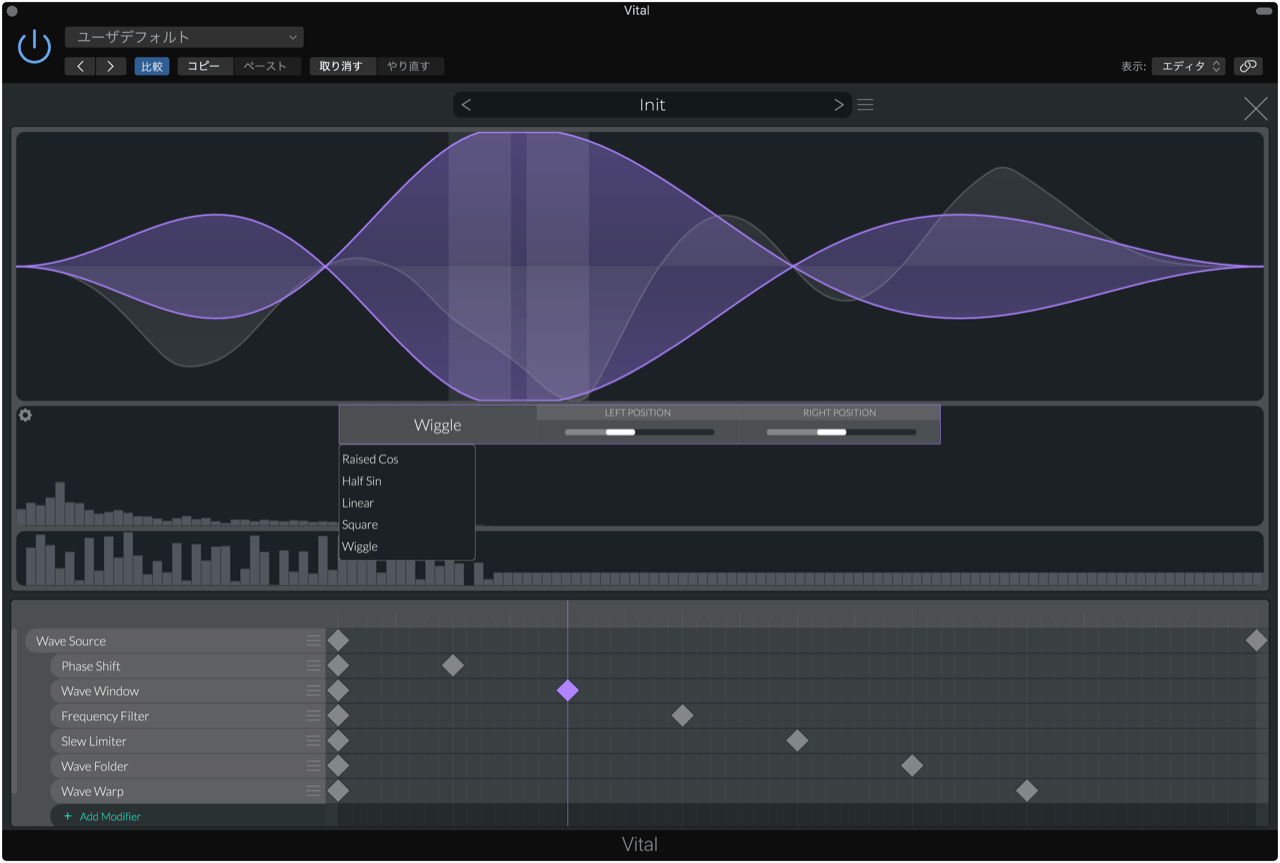
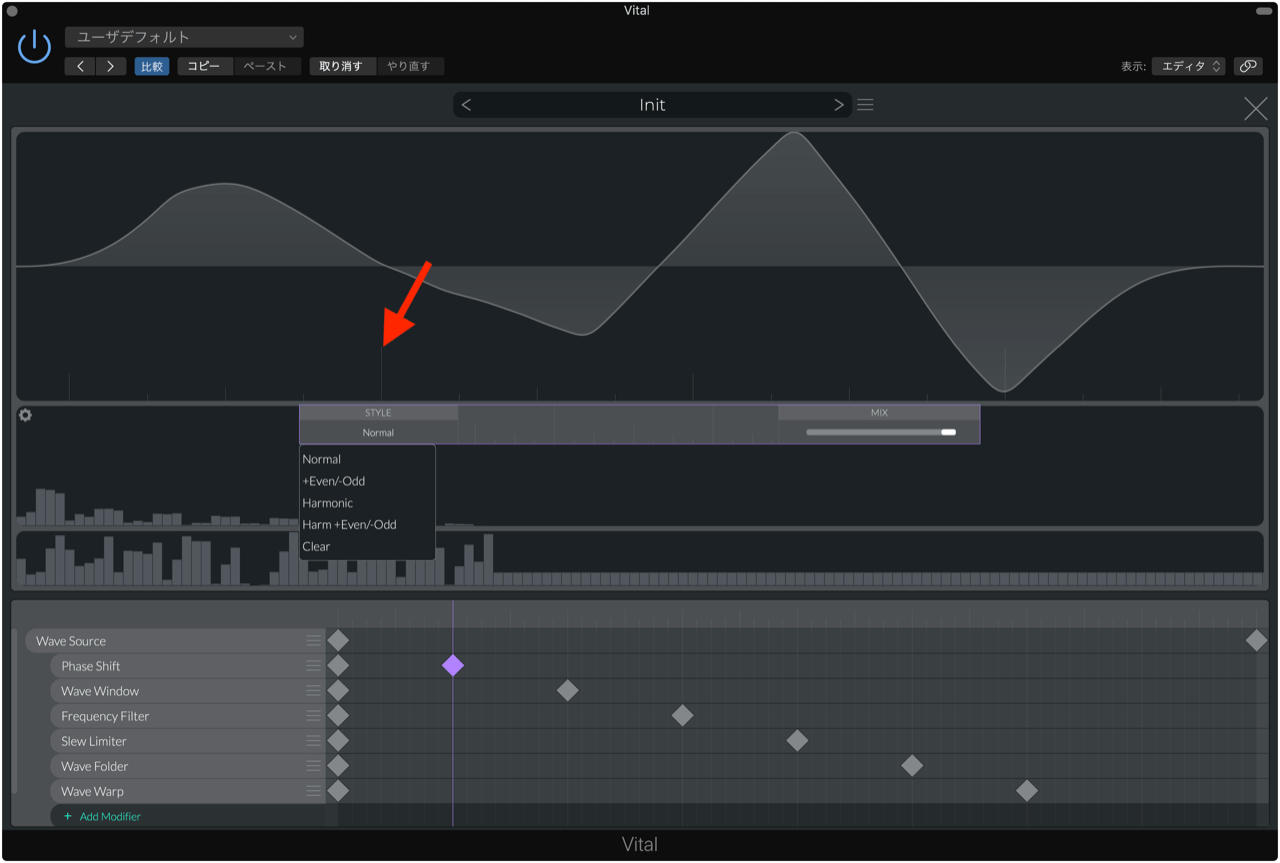
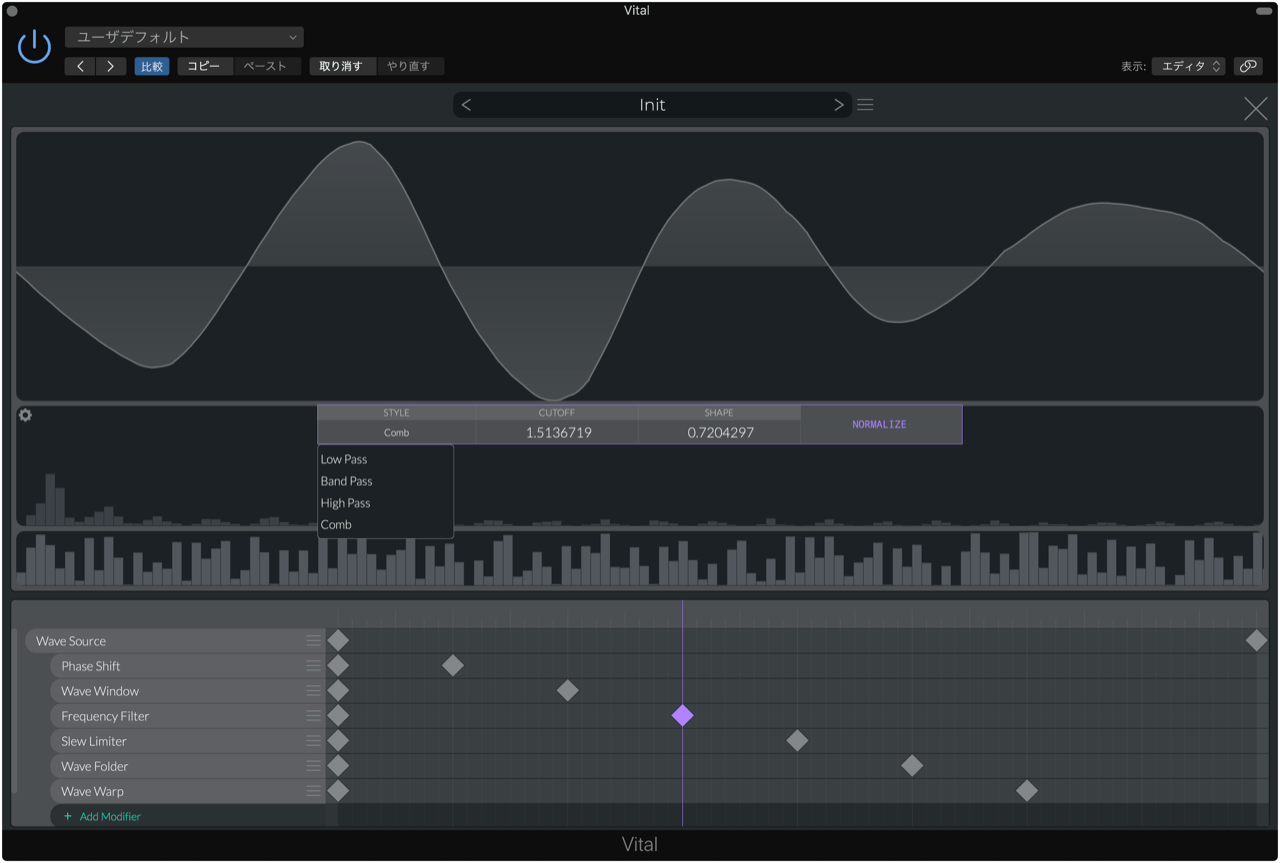
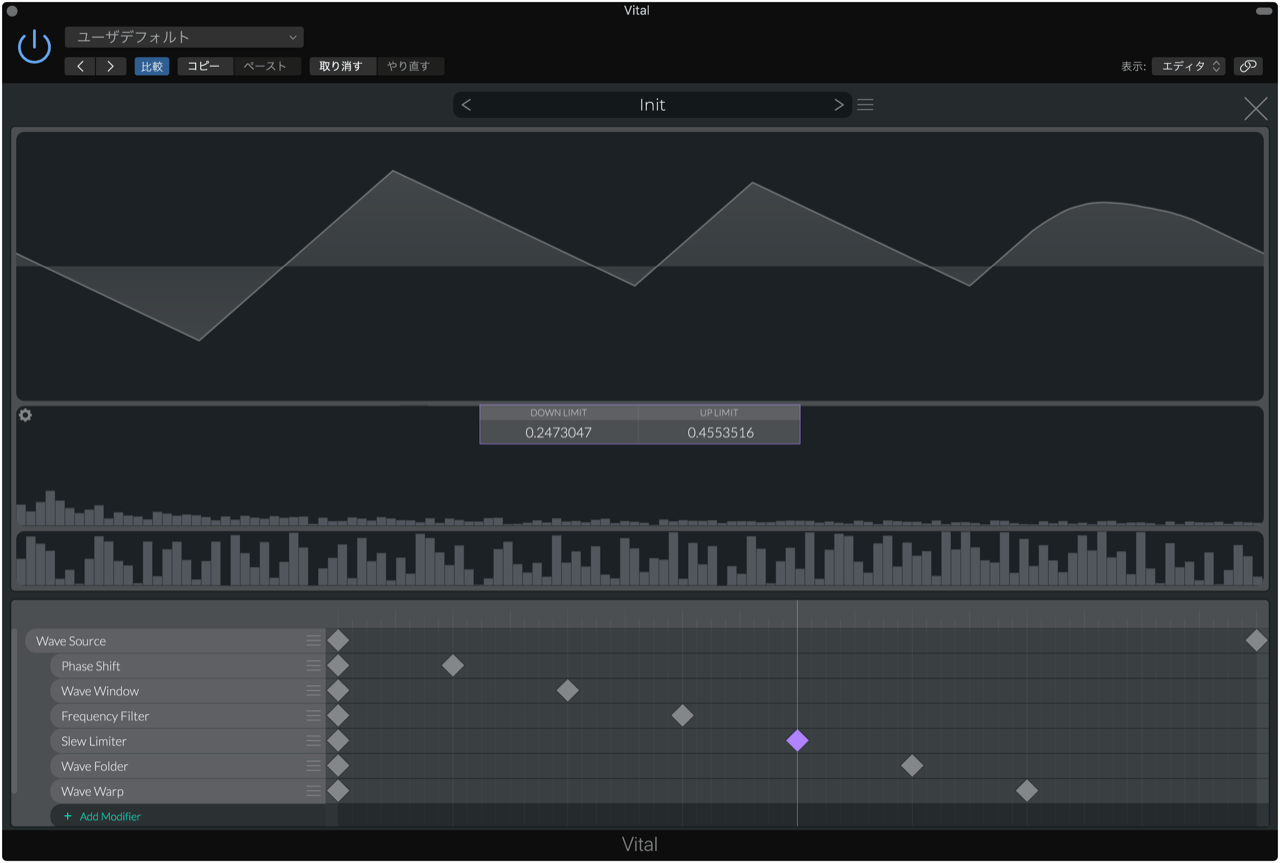
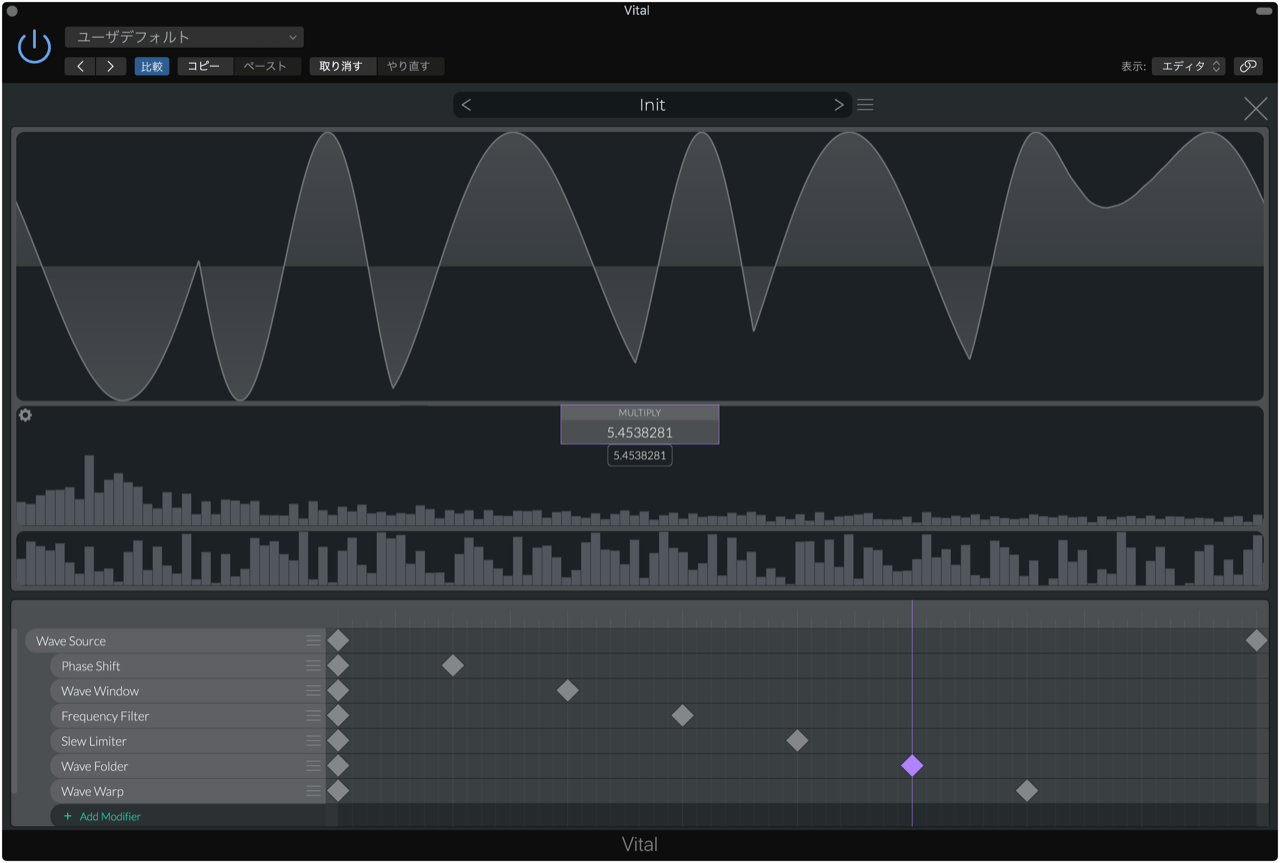
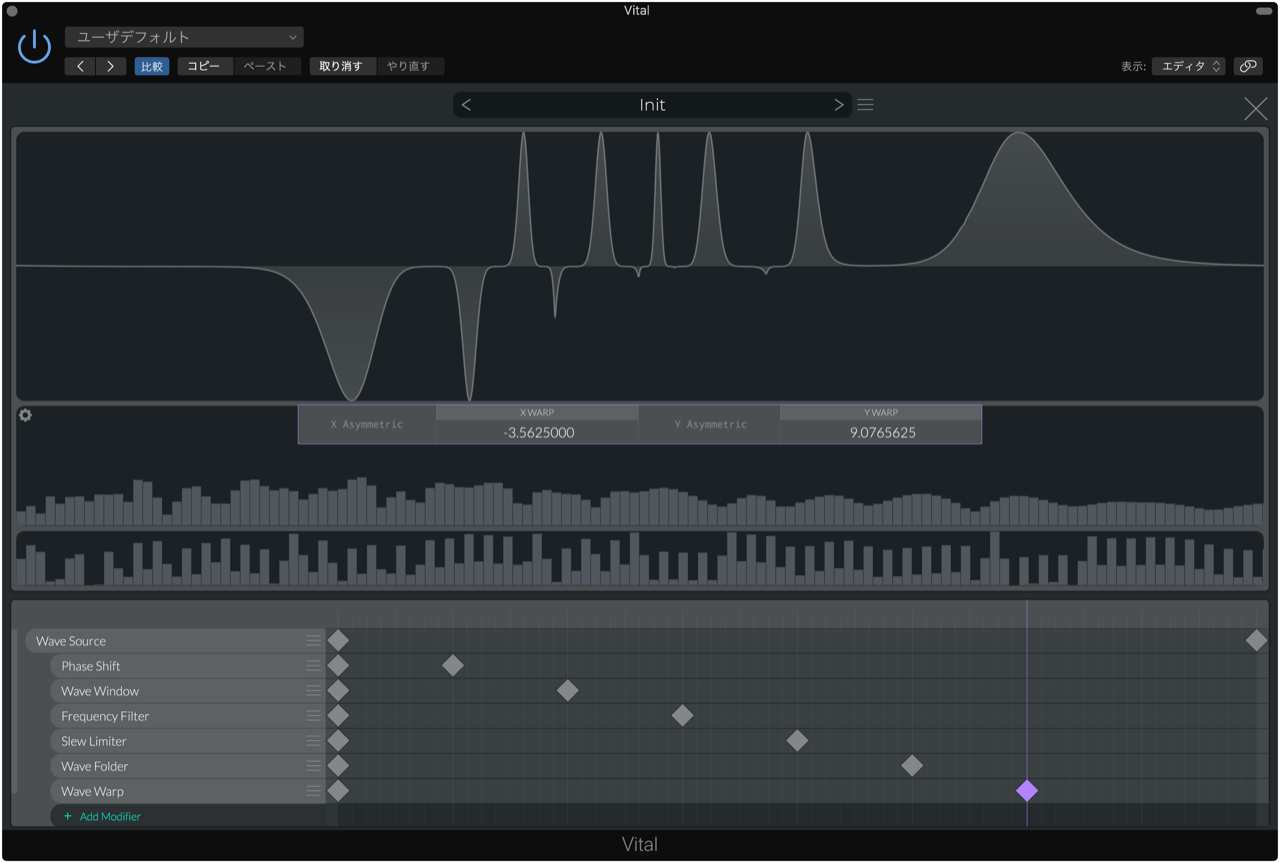
SurgeやMassive X、Michael Norris Spectral Emergence、Melda Productionのエフェクター等で見かける用語が見えますね。これらを組み合わせて1周期分の波形の形状を変化させ、それをキーフレームとして保存することになります。
Phase Shiftは上部のビューワーを左右にドラッグで設定します。
PWMっぽいWavetableを作るにはWave Windowの方式を使うのがラクそう。
Wavetable自体で破綻することが少なく、それゆえに内蔵のディストーションをかけてもノイジーになりにくい。ここがVitalの最大の武器と言えるのではないでしょうか。
ちなみにソース波形となるのはグリッドを通じて編集できるWave Sourceと、オーディオファイルのインポートとなるAudio File Sourceと、ベジェ曲線風および(Shift+クリックまたはControl+クリック;たまにモディファイアキーが効かなくなるのはバグ?)筆状のツールで編集できるLine Sourceとがあって、レイヤーのように合成できるようです。
ただAudio File Sourceとして2つ以上のオーディオファイルを読み込めるのかどうか定かではありません。
Audio File Sourceのとき、Window Sizeが変更可能になるので外部のWavetableをインポートする際の調整に使えます。
多分ですが、Audio File SourceのときとWave Sourceのとき、キーフレーム間の補間方式をWaveform Blend等の項目から選べる方式になってると思います。下のようにSerumからWavetableを書き出してVitalに突っ込んで設定をいろいろ変えてみるとなかなか楽しかった。
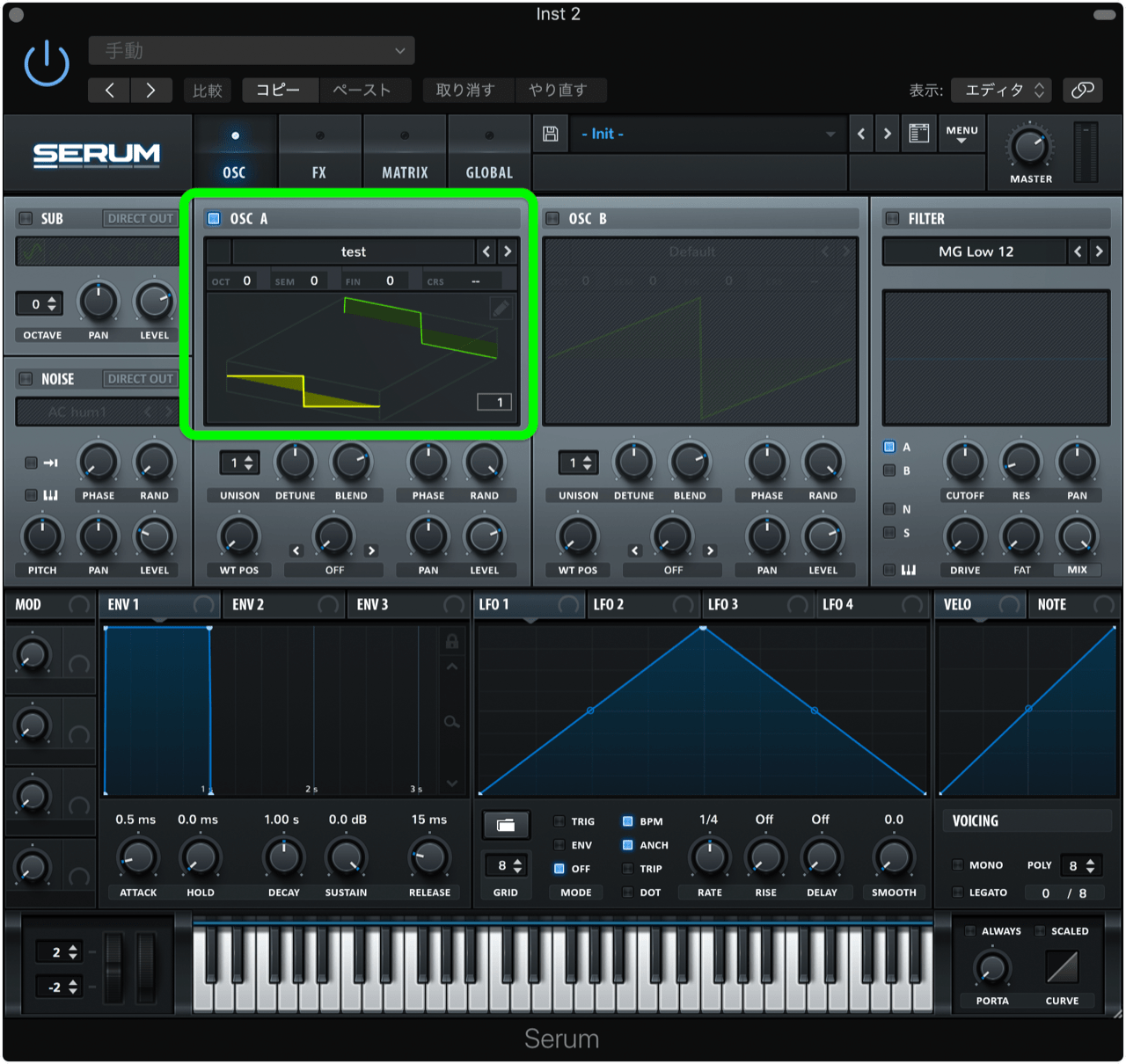
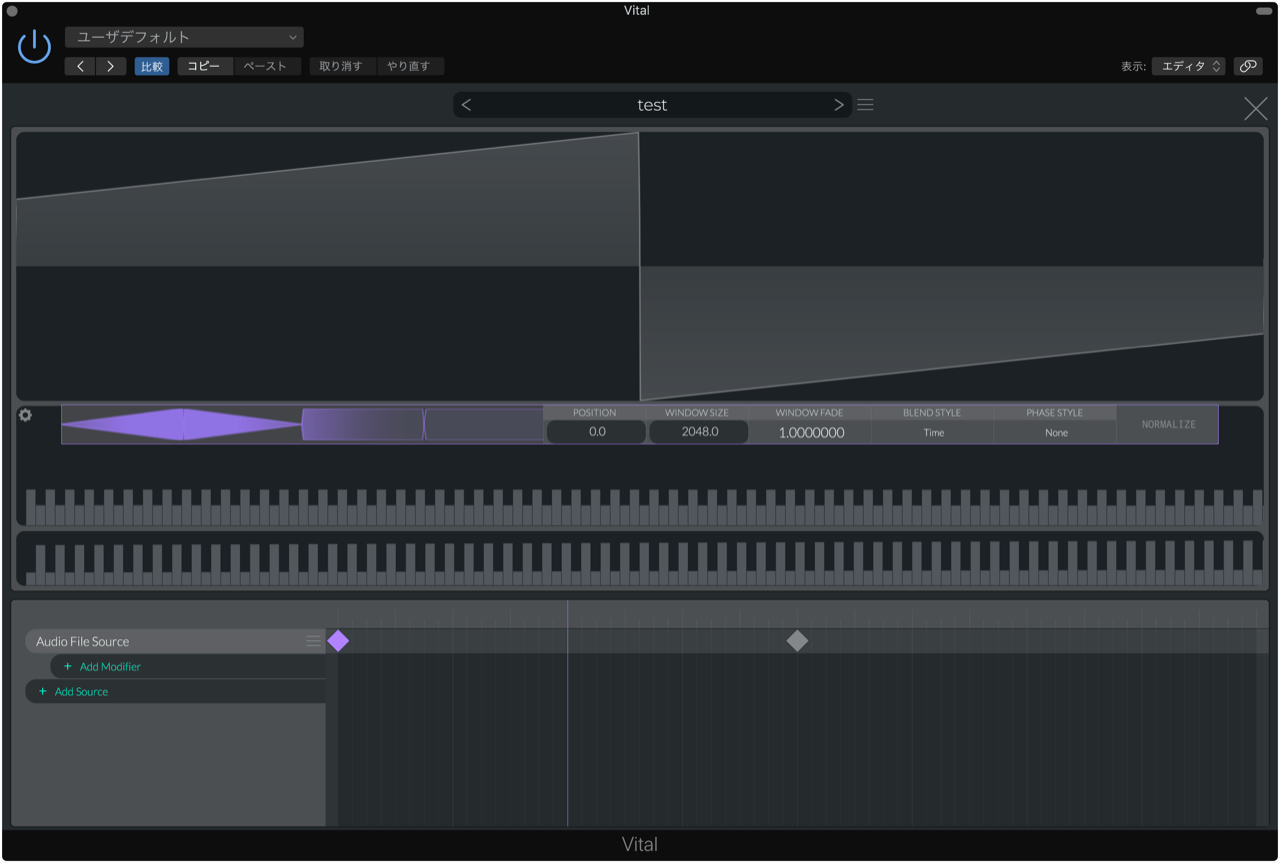
フィルター
こんだけバリッとした音が出るならフィルターを使うのは逆効果かなという気が若干するのですが、あえてピーキーな音にするなど遊びがいあり。
フィルター表示部の上、右、下3箇所にフェーダーと、下部に3つのノブがあって、選んだフィルターごとにそれぞれ少し役割が違います。
左下のOSC1, OSC2等のボタンは各オシレーター等との結線用で、オシレーター部左下のものと半ば連動しています。慣れないと少し混乱しそう。
EG, LFO, MATRIX
EG, LFOはごく一般的な操作なので説明は省略。
各EGやLFO、MACROなど、変化を与える側のパラメーターにマウスポインタを合わせることで表示される⟐マーク(スクショ参照)を別のパラメーターにドラッグして結線します。円グラフのような◔マークで微調整。
Serumのように、デフォで用意されたEGやLFOを使い切ると1個ずつさらにEGやLFOが増えます。
LFOの描画ブラシが思いのほか便利で、スクショに表示されたような面倒な形状も、ブラシ機能を使って簡単に描けます。それすら面倒であれば、用意されたプリセットパターンを選ぶとよさそう。
MODEやFREQUENCYなど、マウスのホイールやAppleのMagic Mouseで物凄い勢いで値が変わってしまうので、マウスポインタを通過させる際には要注意。
RANDOMはSerumだと2基(しかも見づらいところに)でしたが、VitalではEG, LFO同様に増やせます。
ドラッグで結線できないパラメーターについてはMATRIX(スクショ右)で設定。
各MATRIX項目の数字部分クリックで設定をバイパス、また各MATRIX項目に対してMOD REMAPができます。MOD REMAPというのはたとえばピッチベンドを操作した際に直線的に変化させるのでなく、上のスクショでいうとピッチベンドを上げていくまでの間に6回最大値を発出するように指定できるということ。これを活用し、DAWへのオートメーション描画の手間を省いたり、フレーズシーケンスの再生速度を自在に変更することも可能。
エフェクト
エフェクトに関してはほぼSerumと同様ですが、ChorusがSerumより効果が濃かったり(濃すぎるステレオ感は、右下のSPREADで調整するのも可)、FilterにKey Trackingがついてるのもありがたい。並べ替えも自由。
Compressorは若干SerumやOTTより多機能で、インジケーター内を上下ドラッグして帯域ごとのRatioを変えられます。Shiftドラッグでスレッショルドを一括で動かせます。
Macro群
DAWからのオートメーションがVital内のおそらく全ての操作に利くようなので、Logicでいう自動選択モードなど活用して最大限にポテンシャルを発揮していきたいところ。
Macro1〜4はSerumやMassive X、Reveal Sound Spire等のシンセ同様にオートメーションを容易にしたり、複数のパラメーター操作をまとめて行うためのもの。
似たようなものが右下端にあり、マニュアルがまだないのと、海外ネット上でも「?」と記されてたりするのとで明言を避けたいのですが、LIFTはおそらくノートオフベロシティで、SLIDEはMPE対応のキーボードの操作に従うのではないかと思われます。MPEに正式対応したDAW(Ableton Live 11など)からの操作でわかるのかも。
モジュレーションホイールを通じたビブラートについてですが、MOD WHLからMATRIXのAMOUNTパラメーターにドラッグすれば可能になるはず。
以前記しましたが、うちの環境だと高解像度ディスプレイから低解像度のディスプレイにウィンドウをドラッグすると各部品の配置が崩れます。似たような環境の方はご注意ください。